使用mv命令重命名文件最直接,語法為mv原文件名新文件名;若需批量重命名,可結合shell循環替換文件名中的特定字符串;為簡化重復操作,可設置別名或編寫腳本函數;處理帶空格或特殊字符的文件名時需加引號,并確認路徑避免誤操作。
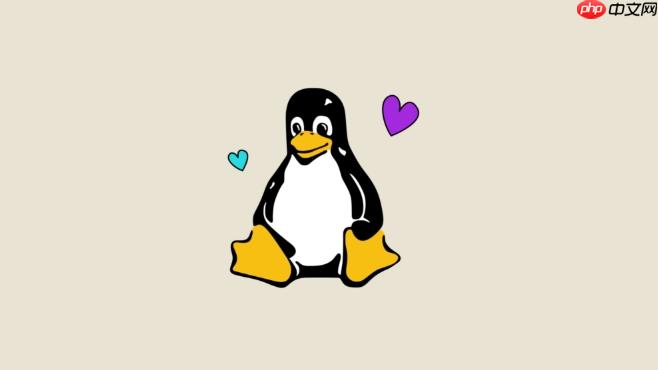
在linux系統中,重命名文件是一個常見操作,最直接、高效的方法就是使用mv命令。它不僅能移動文件,還能輕松實現文件名的修改。

使用 mv 命令重命名單個文件
這是最基本也是最常用的用法。語法非常簡單:

mv 原文件名 新文件名
比如你想把一個叫 oldname.txt 的文件改成 newname.txt,只需要執行:
mv oldname.txt newname.txt
如果新名字的文件已經存在,那這個命令就會變成“把原文件移動到目標文件夾里”,而不是單純重命名。所以要注意當前目錄下是否已有同名文件。

批量重命名多個文件
如果你有一組文件需要統一改名,比如將 file1.txt、file2.txt 改成 document1.txt、document2.txt,可以結合 rename 或者寫個小腳本來處理。
不過想用 mv 實現的話,可以配合 shell 循環來完成,例如:
for f in *.txt; do mv "$f" "${f/file/document}" done
這段腳本會把所有 .txt 文件中的 “file” 替換成 “document”。
注意:這種方式對文件名格式有要求,最好提前測試一下替換邏輯是否正確。
使用別名或腳本簡化重復操作
如果你經常做類似的操作,可以考慮給常用命令起個別名,或者寫成小腳本。比如在 .bashrc 或 .zshrc 中添加:
alias renamefile='mv'
或者更復雜的:
rename_prefix() { for file in *"$1"*; do mv "$file" "${file//$1/$2}" done }
保存后 source 一下配置文件,就可以通過調用函數來批量替換前綴了。
小細節別忽略
- 如果文件名帶有空格或特殊字符,記得加上引號,比如 mv “my file.txt” “new name.txt”
- 重命名時盡量確認路徑,避免誤操作導致文件丟失
- mv 是即時生效的,沒有“撤銷”機制,操作前多看一眼
基本上就這些。雖然不復雜,但掌握好這些細節,能讓你在日常使用 Linux 時效率提升不少。
? 版權聲明
文章版權歸作者所有,未經允許請勿轉載。
THE END


















